Dicas rápidas: Adicionar e formatar em Word para a Web
Aplica-se a
Adicionar e formatar texto
-
Coloque o cursor no local desejado no documento e digite algum texto.
-
No separador Base , selecione opções para tipo de letra, parágrafo e estilo na barra de ferramentas:
-
Tipo de letra - tipo de letra, tamanho do tipo de letra, negrito, itálico, sublinhado, realce e cor
-
Parágrafo -marcadores, numeração, alinhamento, linha e espaçamento entre parágrafos
-
Estilos -cabeçalhos, títulos, subtítulos
-
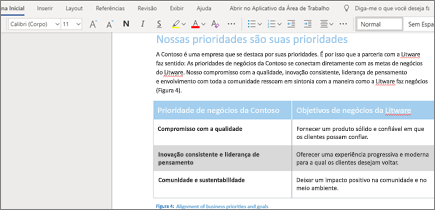
Inserir uma imagem
-
Selecione Inserir > Imagem.
-
Selecione Este Dispositivo.
-
Localize a imagem que pretende e selecione Abrir.
Também tem a opção de selecionar fotografias do seu dispositivo móvel, OneDrive, imagens de stock ou para pesquisar na Web.
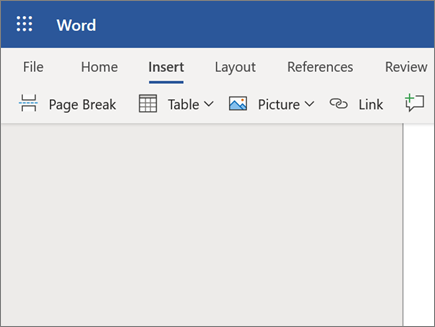
Inserir uma tabela
Selecione Inserir > Tabela e, em seguida, selecione o tamanho da tabela que pretende.
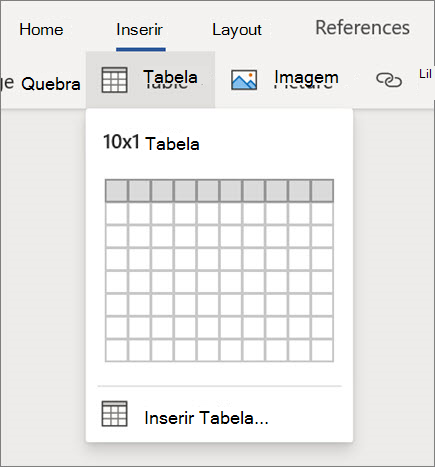
Adicionar um link
-
Selecione algum texto.
-
Selecione Inserir > Link. Em seguida, selecione Inserir ligação no menu.
-
Em Apresentar texto, escreva o texto que pretende apresentar.
-
Insira a URL em Endereço.
-
Escolha Inserir.

Adicionar uma ligação para aceder a uma secção no seu documento
-
Selecione algum texto.
-
Selecione Inserir > Link. Em seguida, selecione Inserir ligação no menu.
-
Em Apresentar texto, escreva o texto que pretende apresentar.
-
Selecione Cabeçalho e Marcadores. Esta ação apresenta todos os cabeçalhos ou marcadores que adicionou no documento.
-
Selecione o cabeçalho ou marcador ao qual pretende ligar.
-
Escolha Inserir.
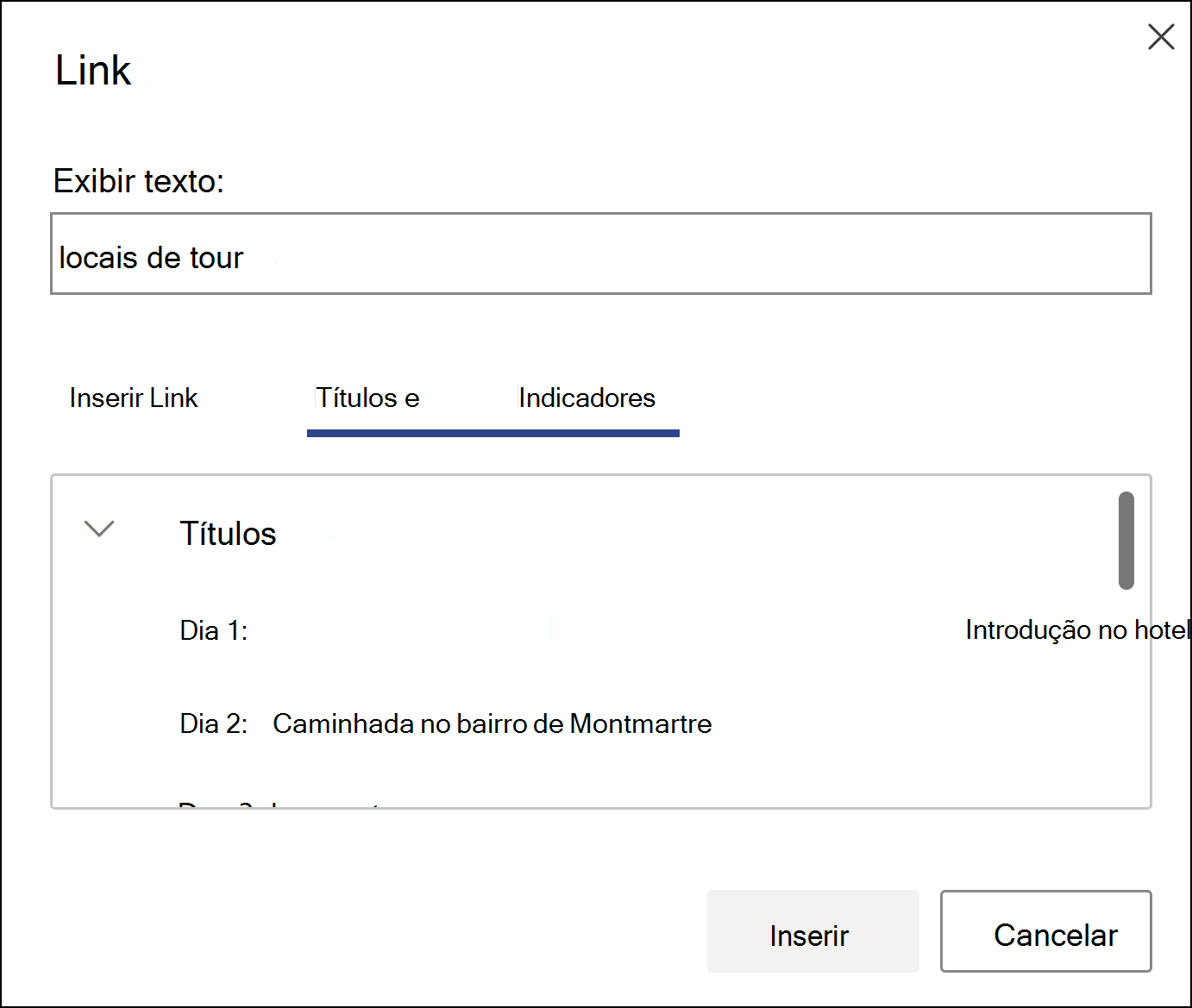
Seguinte: Sugestões rápidas: Estruturar e editar no Word para a Web










